วิธีการเข้าถึงฮาร์ดไดรฟ์อีกครั้ง แก้ไขข้อผิดพลาดที่ไม่สามารถเปิดฮาร์ดไดรฟ์ได้

ในบทความนี้ เราจะแนะนำวิธีการกู้คืนการเข้าถึงฮาร์ดไดรฟ์ของคุณเมื่อเกิดข้อผิดพลาด มาดูกันเลย!
สมาร์ทโฟน Android นำเสนอคุณสมบัติที่ยอดเยี่ยมแก่ผู้ใช้เพื่อประสบการณ์ Android ที่ดีที่สุด มีบางครั้งที่คุณพบแอพบางตัวบนอุปกรณ์ของคุณเริ่มทำงานอัตโนมัติเมื่อคุณเปิดโทรศัพท์ ผู้ใช้บางคนยังรู้สึกว่าอุปกรณ์ทำงานช้าลงเมื่อแอปเริ่มทำงานอัตโนมัติ เนื่องจากแอปเหล่านี้อาจทำให้ระดับแบตเตอรี่ของโทรศัพท์หมด แอปต่างๆ อาจสร้างความรำคาญเมื่อเริ่มทำงานโดยอัตโนมัติและใช้พลังงานจากแบตเตอรี่ในโทรศัพท์ของคุณ และอาจทำให้อุปกรณ์ของคุณทำงานช้าลง ดังนั้น เพื่อช่วยคุณ เรามีคำแนะนำเกี่ยวกับวิธีปิดใช้งานแอปที่เริ่มต้นอัตโนมัติบน Android ที่คุณสามารถปฏิบัติตามได้

สารบัญ
คุณอาจมีแอพหลายตัวในอุปกรณ์ของคุณ และบางแอพอาจไม่จำเป็นหรือไม่ต้องการ แอปเหล่านี้อาจเริ่มทำงานโดยอัตโนมัติโดยที่คุณไม่ได้เริ่มต้นด้วยตนเอง ซึ่งอาจเป็นปัญหาสำหรับผู้ใช้ Android นั่นคือเหตุผลที่ผู้ใช้ Android จำนวนมากต้องการ ป้องกันไม่ให้แอปเริ่มทำงานอัตโนมัติบน Androidเนื่องจากแอปเหล่านี้อาจทำให้แบตเตอรี่หมดและทำให้อุปกรณ์ล่าช้า สาเหตุอื่นๆ ที่ผู้ใช้ต้องการปิดใช้งานบางแอปในอุปกรณ์คือ:
เรากำลังแสดงรายการวิธีการบางอย่างที่คุณสามารถใช้เพื่อปิดการใช้งานแอพไม่ให้เริ่มทำงานอัตโนมัติบนอุปกรณ์ Android ของคุณ
สมาร์ทโฟน Android ให้ผู้ใช้เปิดใช้งานตัวเลือกสำหรับนักพัฒนา ซึ่งคุณสามารถเปิดใช้งานตัวเลือก ' อย่าเก็บกิจกรรม ' เพื่อฆ่าแอปก่อนหน้าเมื่อคุณเปลี่ยนไปใช้แอปใหม่บนอุปกรณ์ของคุณ คุณสามารถทำตามขั้นตอนเหล่านี้สำหรับวิธีนี้
1. มุ่งหน้าไปยังการตั้งค่าบนอุปกรณ์ของคุณและไปที่เกี่ยวกับโทรศัพท์ส่วน

2. ค้นหา ' หมายเลขบิวด์ ' หรือ ' เวอร์ชันอุปกรณ์ ' ของคุณในบางกรณี แตะที่ ' จำนวนการสร้าง'หรือ 'คุณรุ่นอุปกรณ์'ครั้งที่ 7 เพื่อเปิดใช้งานตัวเลือกสำหรับนักพัฒนา
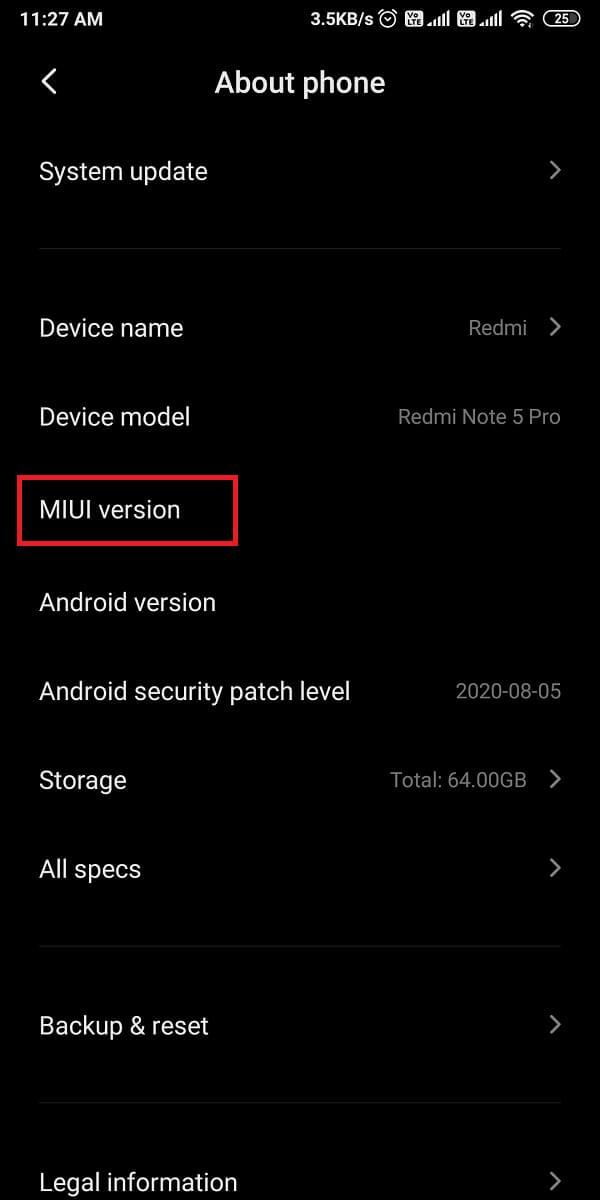
3. หลังจากแตะ 7 ครั้ง คุณจะเห็นข้อความแจ้งว่า ' คุณเป็นนักพัฒนาแล้ว ' จากนั้นกลับไปที่หน้าจอการตั้งค่าและไปที่ส่วนระบบ
4. ภายใต้ระบบประปาในขั้นสูง และไปที่ตัวเลือกสำหรับนักพัฒนา ผู้ใช้ Android บางอาจมีตัวเลือกสำหรับนักพัฒนาภายใต้การตั้งค่าเพิ่มเติม
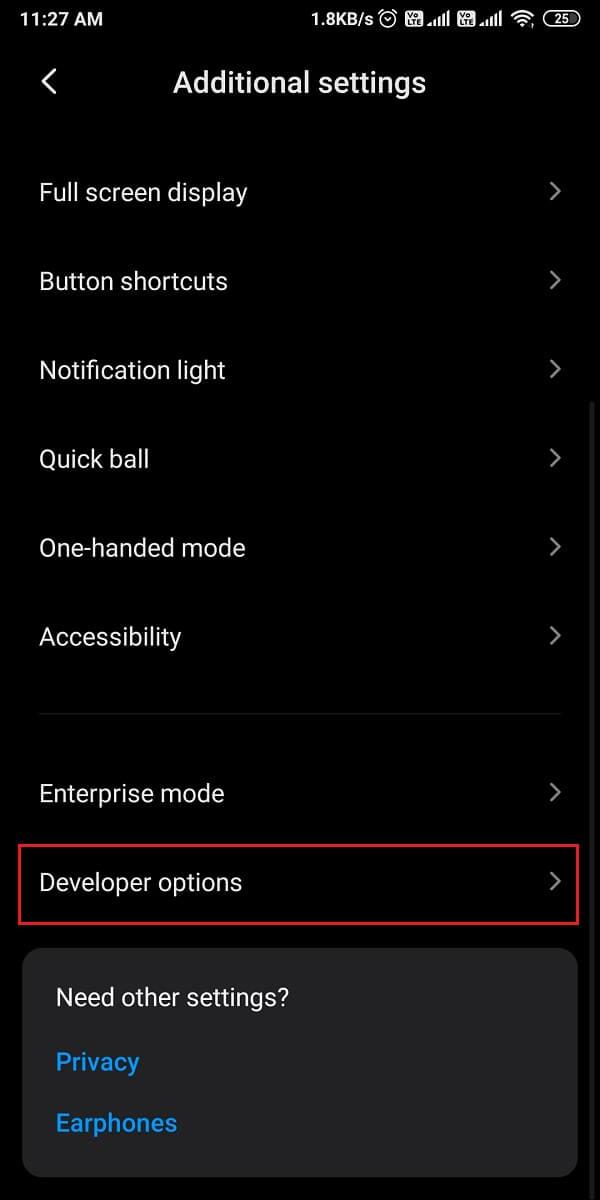
5. ในตัวเลือกสำหรับนักพัฒนาซอฟต์แวร์ ให้เลื่อนลงและเปิดสวิตช์สำหรับ ' อย่าเก็บกิจกรรม '
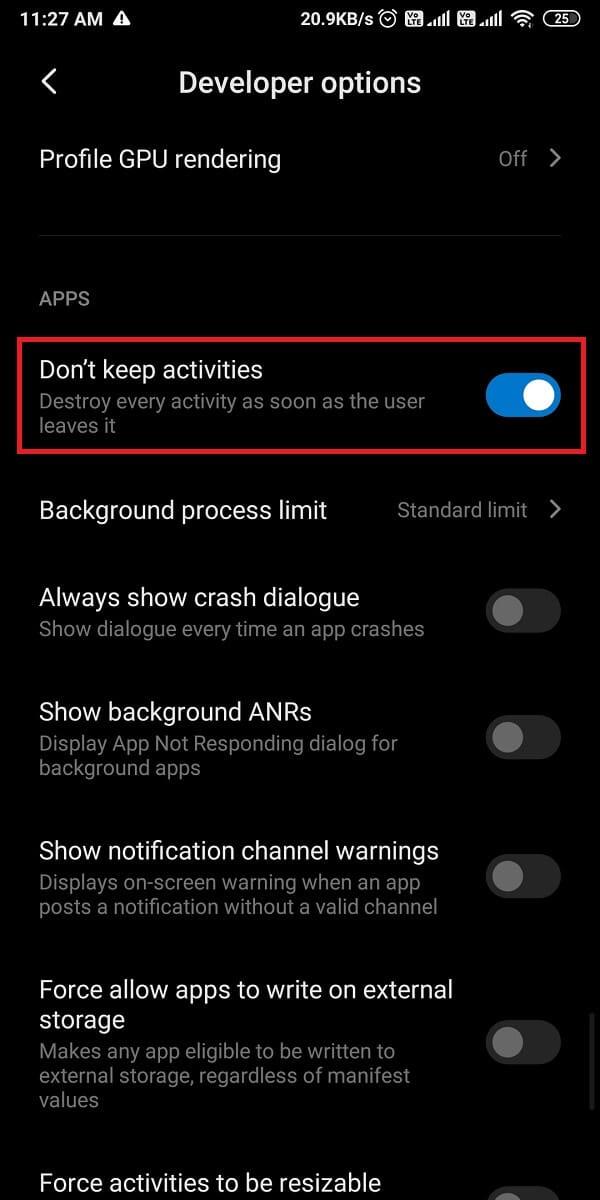
เมื่อคุณเปิดใช้งานตัวเลือก ' อย่าเก็บกิจกรรม ' แอพปัจจุบันของคุณจะปิดลงโดยอัตโนมัติเมื่อคุณเปลี่ยนไปใช้แอพใหม่ วิธีการนี้จะเป็นทางออกที่ดีเมื่อคุณต้องการที่จะป้องกันไม่ให้ปพลิเคชันจากอัตโนมัติเริ่มต้นบน Android
หากมีแอพบางตัวในอุปกรณ์ของคุณที่คุณรู้สึกว่าเริ่มทำงานอัตโนมัติแม้ในขณะที่คุณไม่ได้เริ่มใช้งานด้วยตนเอง ในกรณีนี้ สมาร์ทโฟน Android จะมีคุณสมบัติในตัวเพื่อบังคับหยุดหรือปิดใช้งานแอพ ทำตามขั้นตอนเหล่านี้ถ้าคุณไม่ทราบวิธีการที่จะปิดการใช้งานแอพพลิเครถยนต์เริ่มต้นบน Android
1. เปิดการตั้งค่าบนอุปกรณ์ของคุณและไปที่ส่วนแอพจากนั้นแตะที่จัดการแอพ


2. ตอนนี้คุณจะเห็นรายการแอพทั้งหมดบนอุปกรณ์ของคุณ เลือกแอปที่คุณต้องการที่จะหยุดการบังคับหรือปิดการใช้งาน สุดท้าย ให้แตะที่ ' บังคับหยุด ' หรือ ' ปิดการใช้งาน ' ตัวเลือกอาจแตกต่างกันไปในแต่ละโทรศัพท์
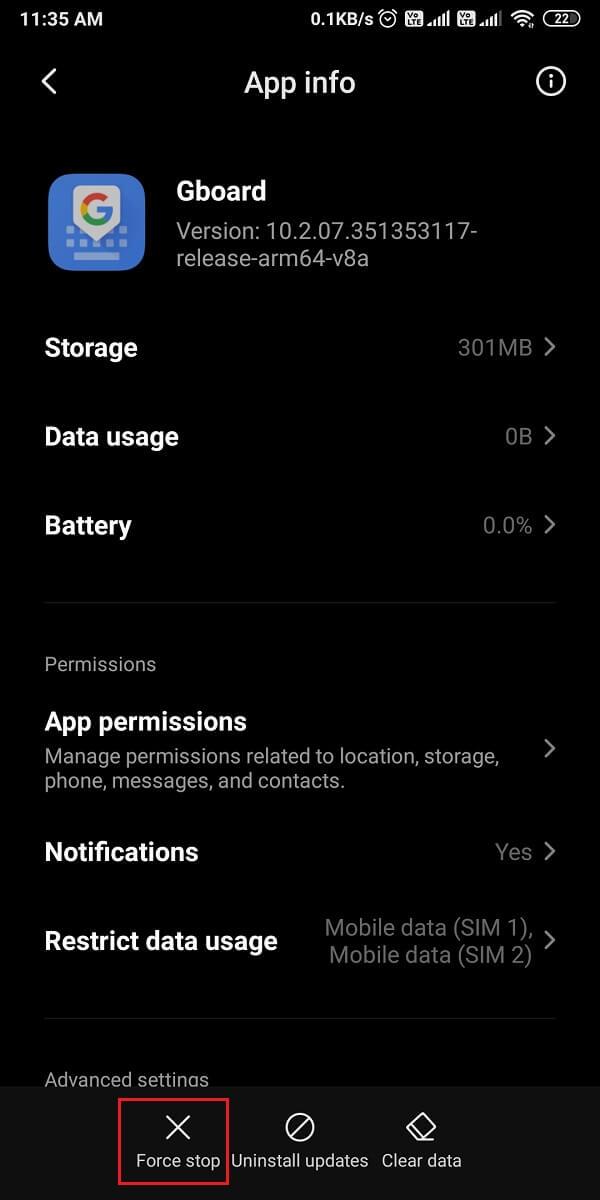
เมื่อคุณบังคับหยุดแอป แอปจะไม่เริ่มอัตโนมัติบนอุปกรณ์ของคุณ อย่างไรก็ตามอุปกรณ์ของคุณจะเปิดใช้งานแอปเหล่านี้โดยอัตโนมัติเมื่อคุณเปิดหรือเริ่มใช้งาน
อ่านเพิ่มเติม: แก้ไข Play Store ไม่ดาวน์โหลดแอปบนอุปกรณ์ Android
หากคุณไม่ต้องการบังคับหยุดหรือปิดใช้งานแอปบนอุปกรณ์ของคุณ คุณมีตัวเลือกในการตั้งค่าขีดจำกัดกระบวนการในเบื้องหลัง เมื่อคุณตั้งค่าขีดจำกัดกระบวนการในเบื้องหลัง เฉพาะจำนวนแอปที่ตั้งไว้เท่านั้นที่จะทำงานในเบื้องหลัง และด้วยเหตุนี้ คุณจึงสามารถป้องกันการระบายแบตเตอรี่ได้ ดังนั้น หากคุณสงสัยว่า ' ฉันจะหยุดไม่ให้แอปเริ่มทำงานอัตโนมัติบน Android ได้อย่างไร' คุณสามารถตั้งค่าขีดจำกัดกระบวนการในเบื้องหลังได้ตลอดเวลาโดยเปิดใช้งานตัวเลือกนักพัฒนาบนอุปกรณ์ของคุณ ทำตามขั้นตอนเหล่านี้สำหรับวิธีนี้
1. เปิดการตั้งค่าบนอุปกรณ์ของคุณแล้วแตะที่เกี่ยวกับโทรศัพท์
2. เลื่อนลงแล้วแตะหมายเลขบิลด์หรือเวอร์ชันอุปกรณ์ของคุณ 7 ครั้งเพื่อเปิดใช้งานตัวเลือกนักพัฒนา คุณสามารถข้ามขั้นตอนนี้ได้หากคุณเป็นนักพัฒนาซอฟต์แวร์อยู่แล้ว
3. กลับไปที่การตั้งค่าและค้นหาส่วนระบบจากนั้นภายใต้ระบบแตะที่ขั้นสูง
4. ในขั้นสูงไปที่ตัวเลือกสำหรับนักพัฒนา ผู้ใช้บางคนจะได้พบกับตัวเลือกสำหรับนักพัฒนาภายใต้การตั้งค่าเพิ่มเติม
5. ตอนนี้เลื่อนลงและแตะที่ขีด จำกัด ของกระบวนการพื้นหลัง
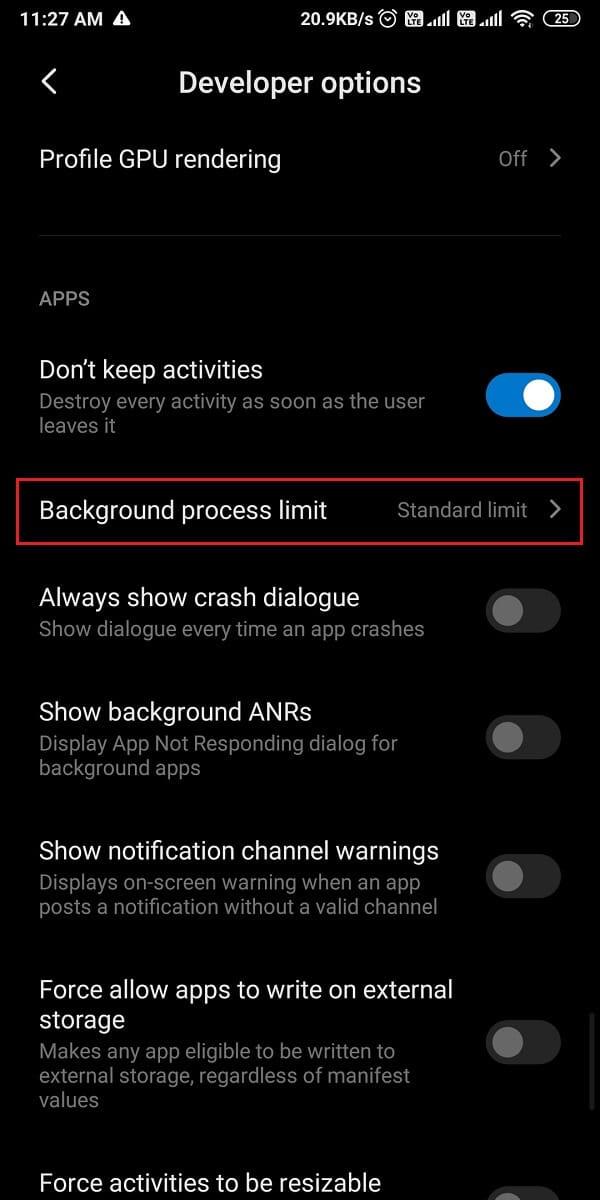
6. ที่นี่คุณจะเห็นตัวเลือกบางอย่างที่คุณสามารถเลือกตัวเลือกที่คุณต้องการได้:
7. สุดท้าย ให้เลือกตัวเลือกที่คุณต้องการเพื่อป้องกันไม่ให้แอปเริ่มทำงานอัตโนมัติบนอุปกรณ์ของคุณ
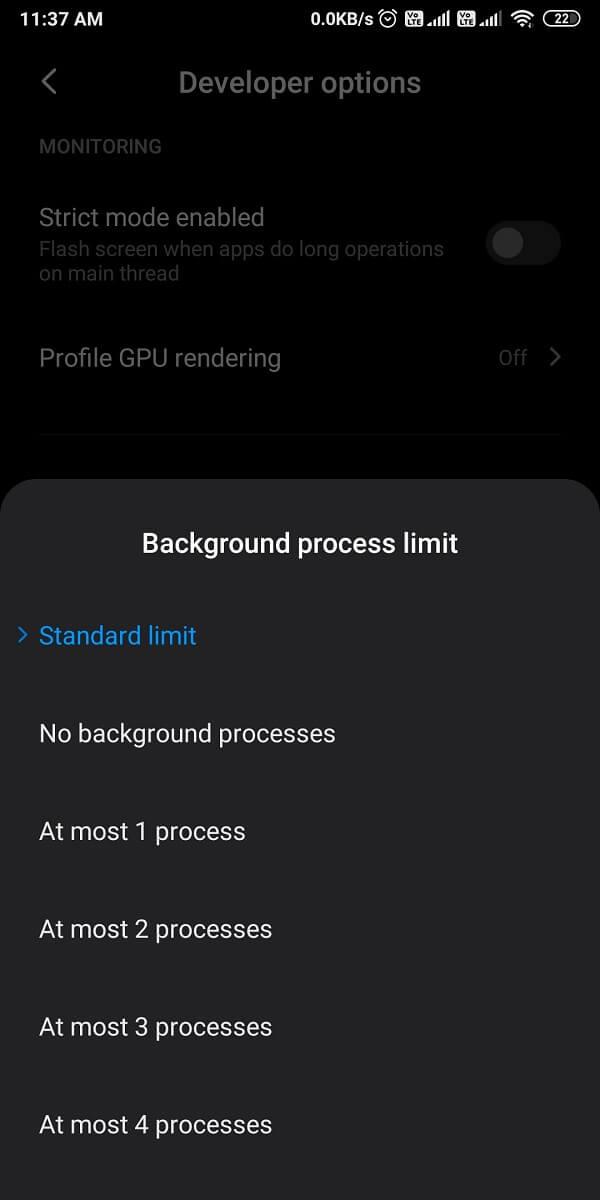
หากคุณสงสัยว่าจะปิดใช้งานแอปที่เริ่มต้นอัตโนมัติบน Android ได้อย่างไร แสดงว่าคุณมีตัวเลือกในการเปิดใช้งานการเพิ่มประสิทธิภาพแบตเตอรี่สำหรับแอปที่เริ่มทำงานอัตโนมัติบนอุปกรณ์ของคุณ เมื่อคุณเปิดใช้งานการเพิ่มประสิทธิภาพแบตเตอรี่สำหรับแอป อุปกรณ์ของคุณจะจำกัดไม่ให้แอปใช้ทรัพยากรในพื้นหลัง และด้วยวิธีนี้ แอปจะไม่เริ่มทำงานอัตโนมัติบนอุปกรณ์ของคุณ คุณสามารถทำตามขั้นตอนเหล่านี้เพื่อเปิดใช้งานการเพิ่มประสิทธิภาพแบตเตอรี่สำหรับแอพที่เริ่มทำงานอัตโนมัติบนอุปกรณ์ของคุณ:
1. เปิดการตั้งค่าบนอุปกรณ์ของคุณ
2. เลื่อนลงและเปิดแท็บแบตเตอรี่ ผู้ใช้บางคนจะมีการเปิดรหัสผ่านและการรักษาความปลอดภัยส่วนแล้วแตะที่ความเป็นส่วนตัว
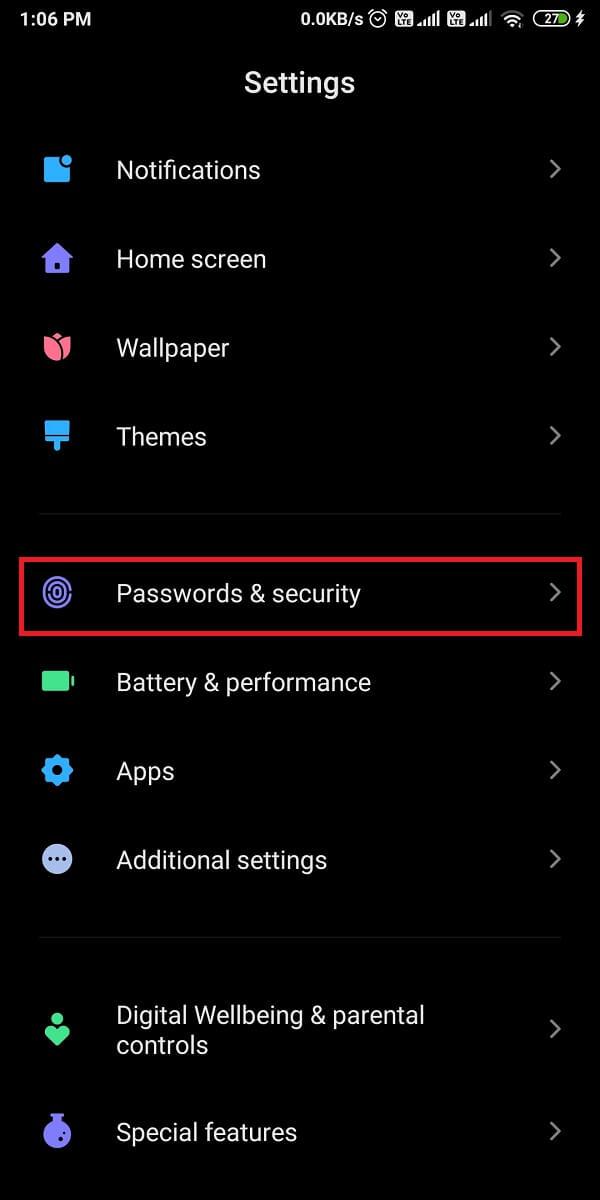
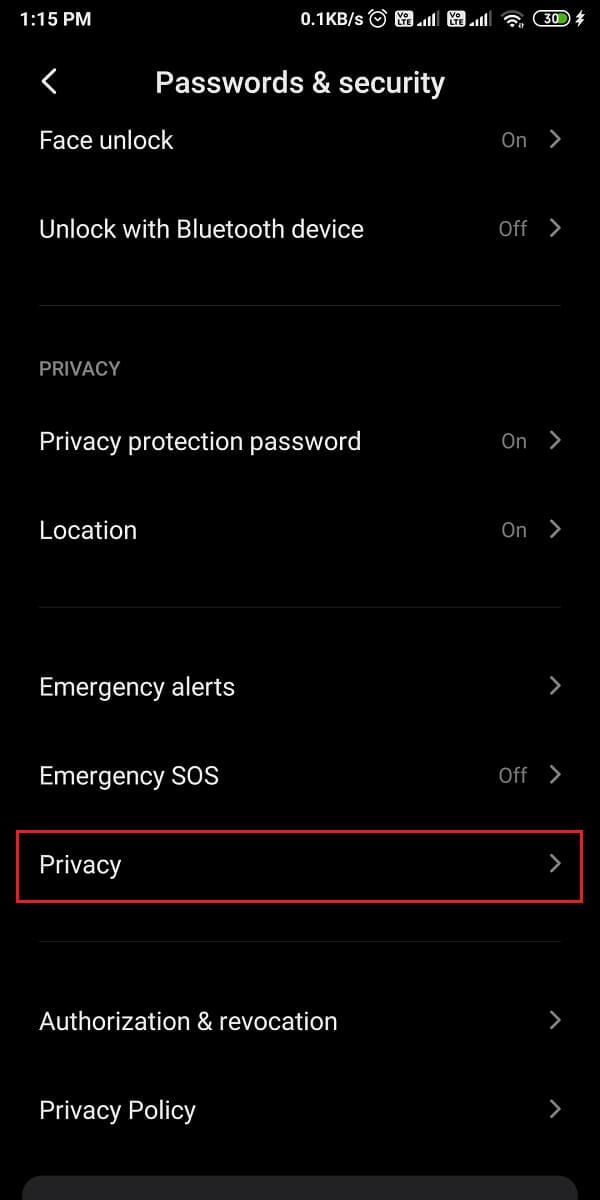
3. แตะในการเข้าถึงแอปพิเศษ แล้วเปิดการเพิ่มประสิทธิภาพของแบตเตอรี่
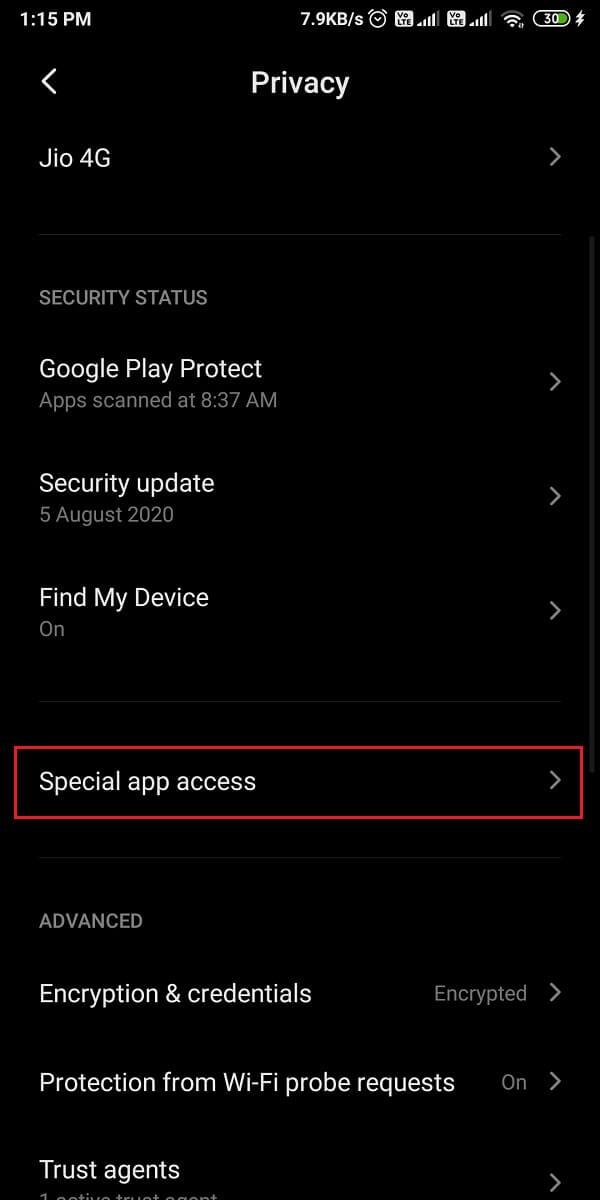
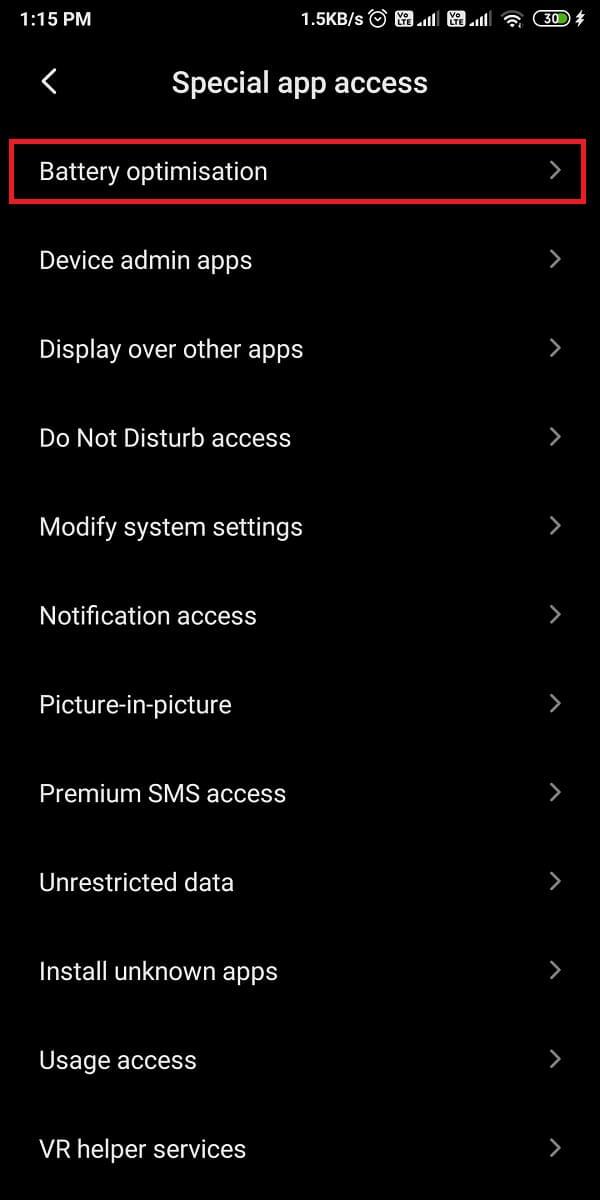
4. ตอนนี้คุณสามารถดูรายการแอพทั้งหมดที่ไม่ได้รับการปรับให้เหมาะสม แตะที่แอปที่คุณต้องการเปิดใช้งานการเพิ่มประสิทธิภาพของแบตเตอรี่ เลือกเพิ่มประสิทธิภาพตัวเลือกและแตะที่เสร็จสิ้น
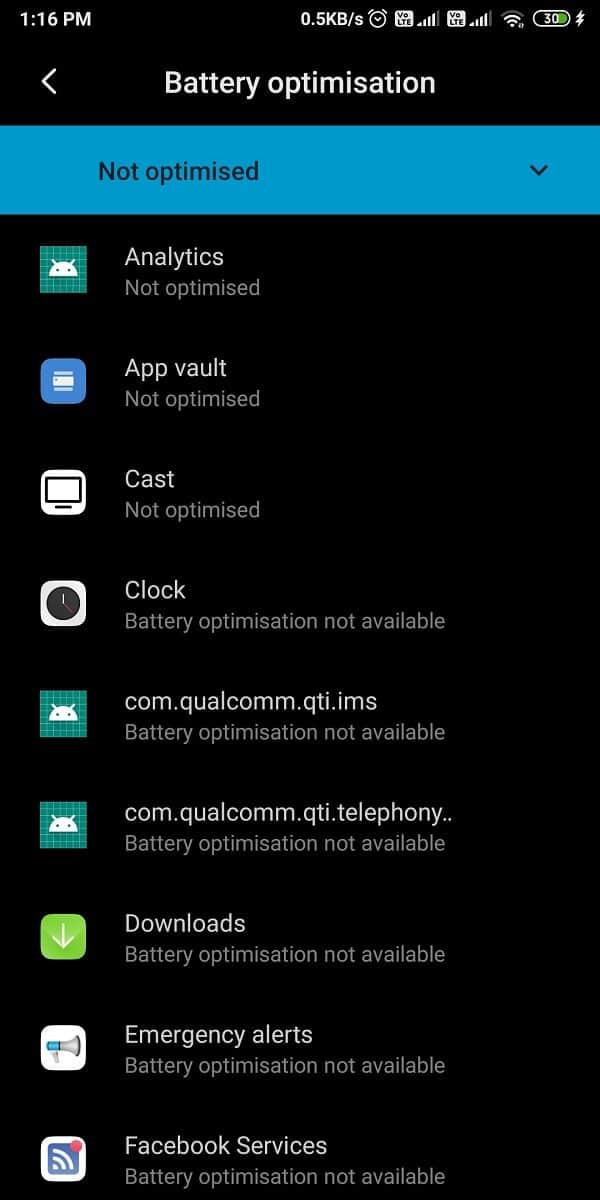
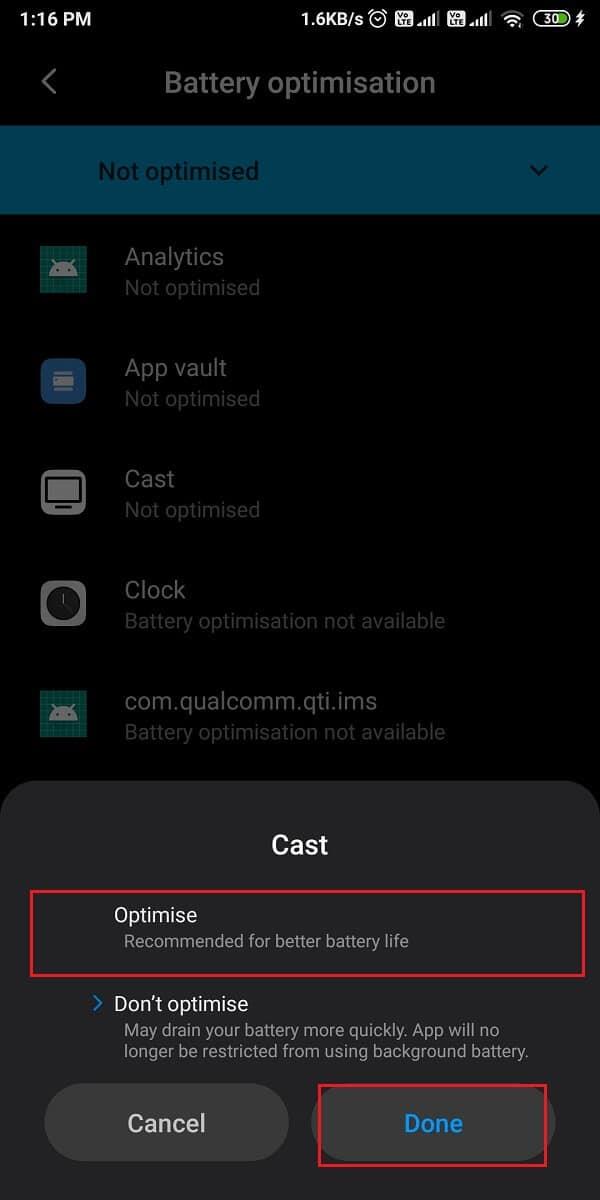
อ่านเพิ่มเติม: 3 วิธีในการซ่อนแอพบน Android โดยไม่ต้องรูท
โทรศัพท์ Android เช่น Xiaomi, redmi และ Pocophone มีคุณสมบัติในการสร้างขึ้นเพื่อป้องกันการปพลิเคชันจากอัตโนมัติเริ่มต้นบน Android ดังนั้น หากคุณมีโทรศัพท์ Android รุ่นใดรุ่นหนึ่งข้างต้น คุณสามารถทำตามขั้นตอนเหล่านี้เพื่อปิดใช้งานคุณสมบัติเริ่มอัตโนมัติสำหรับแอพบางตัวในอุปกรณ์ของคุณ:
1. เปิดการตั้งค่าบนอุปกรณ์ของคุณแล้วเลื่อนลงและเปิดแอพแล้วแตะที่จัดการแอพ
2. เปิดส่วนการอนุญาต
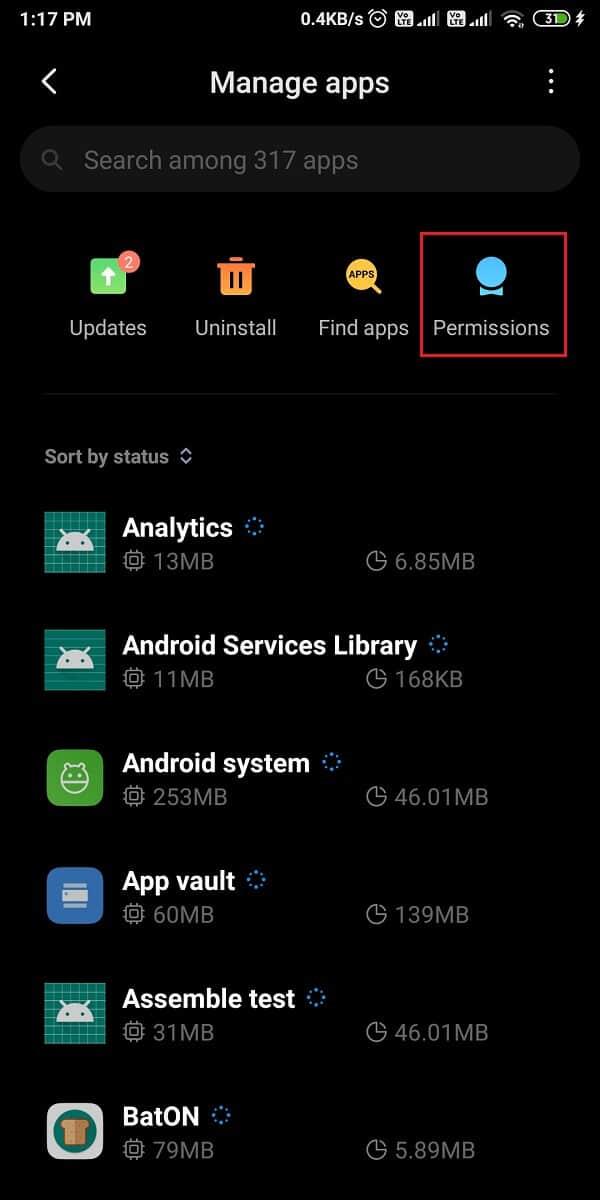
3. ตอนนี้แตะที่AutoStartเพื่อดูรายการของปพลิเคชันที่สามารถเริ่มต้นอัตโนมัติบนอุปกรณ์ของคุณ นอกจากนี้คุณยังสามารถดูรายการแอพที่ไม่สามารถเริ่มอัตโนมัติบนอุปกรณ์ของคุณได้
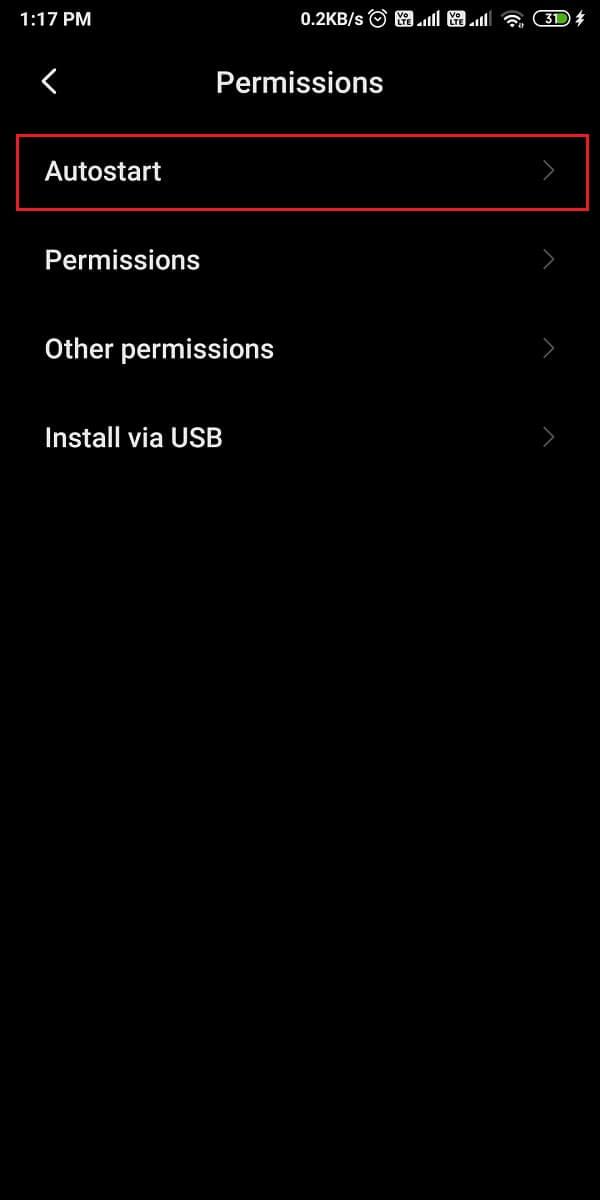
4. สุดท้ายปิดสวิตช์ข้างแอปที่คุณเลือกเพื่อปิดใช้งานคุณลักษณะเริ่มต้นอัตโนมัติ
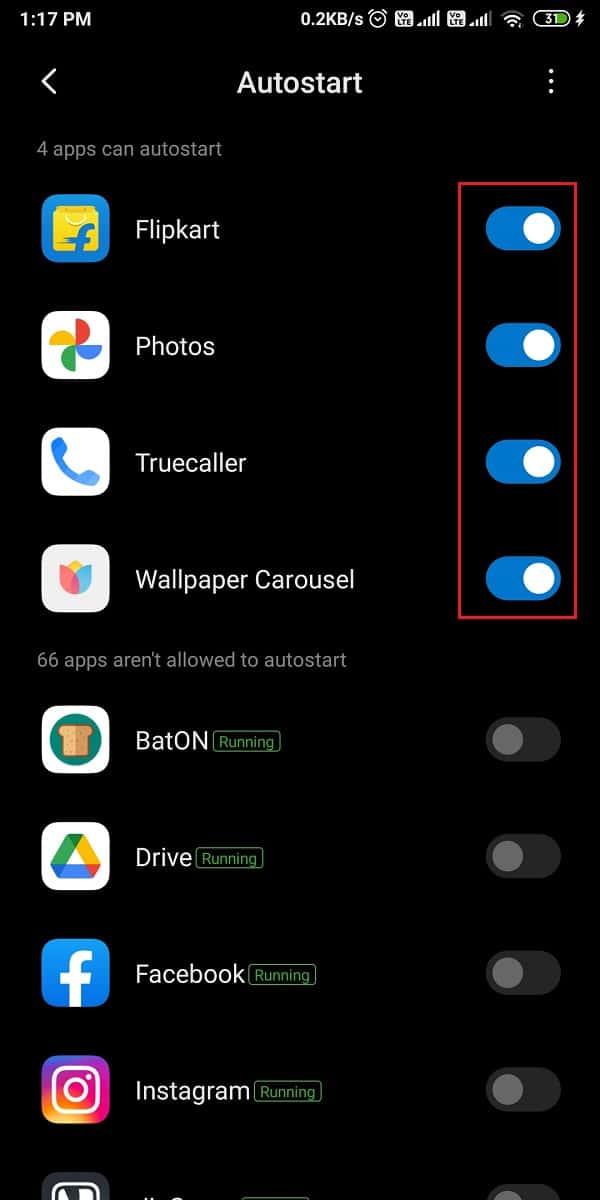
ตรวจสอบให้แน่ใจว่าคุณปิดการใช้งานเฉพาะแอพที่ไม่จำเป็นบนอุปกรณ์ของคุณ นอกจากนี้ คุณมีตัวเลือกในการปิดใช้งานคุณสมบัติเริ่มต้นอัตโนมัติสำหรับแอพระบบ แต่คุณต้องยอมรับความเสี่ยงเอง และคุณต้องปิดการใช้งานเฉพาะแอพที่ไม่เป็นประโยชน์สำหรับคุณ ปิดการใช้งานแอพพลิเคระบบแตะที่จุดสามจุดในแนวตั้งจาก��ุมขวาของหน้าจอด้านบนและแตะที่ปพลิเคชันระบบแสดง สุดท้าย คุณสามารถปิดสวิตช์ข้างแอประบบเพื่อปิดใช้งานคุณสมบัติเริ่มอัตโนมัติ
คุณมีตัวเลือกในการใช้แอพของบริษัทอื่นเพื่อป้องกันการเริ่มแอพอัตโนมัติบนอุปกรณ์ของคุณ คุณสามารถใช้ตัวจัดการแอป AutoStart ได้ แต่มีไว้สำหรับอุปกรณ์ที่รูทเท่านั้น หากคุณมีอุปกรณ์ที่รูทแล้ว คุณสามารถใช้ตัวจัดการแอป Autostart เพื่อปิดไม่ให้แอปเริ่มทำงานอัตโนมัติบนอุปกรณ์ของคุณ
1. ไปที่Google Play Storeและติดตั้ง ' Autostart App Manager ' โดย The Sugar Apps
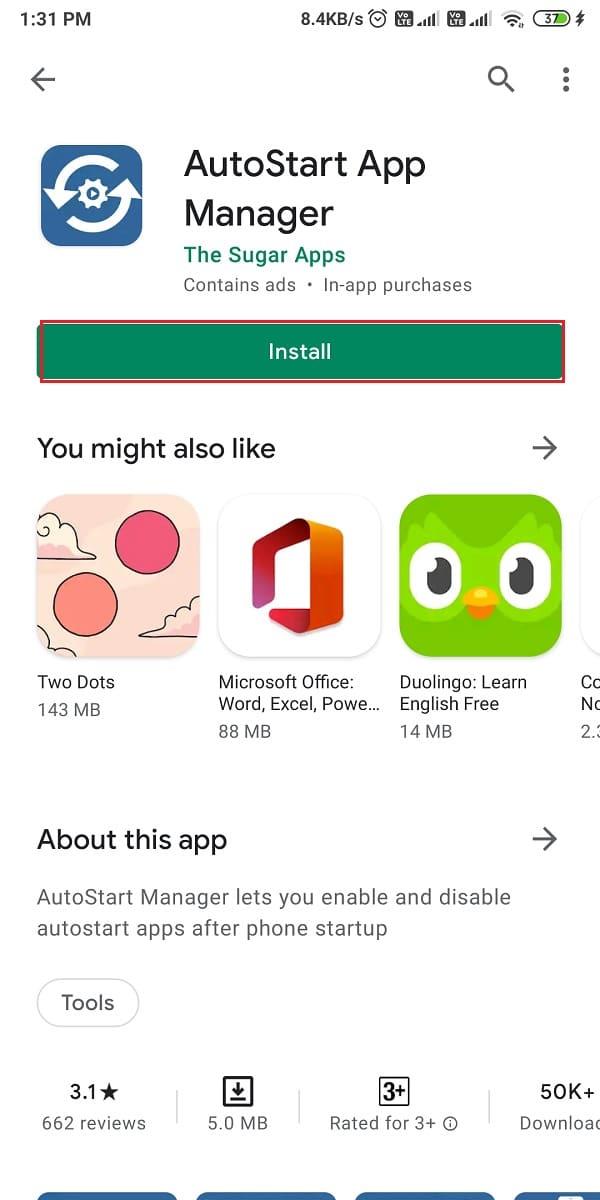
2. หลังจากติดตั้งสำเร็จแล้ว ให้เปิดแอปและอนุญาตให้แอปแสดงทับแอปอื่นๆและให้สิทธิ์ที่จำเป็น
3. สุดท้าย คุณสามารถแตะที่ ' ดูแอปเริ่มต้นอัตโนมัติ ' และปิดการสลับข้างแอปทั้งหมดที่คุณต้องการปิดใช้งานจากการเริ่มอัตโนมัติบนอุปกรณ์ของคุณ
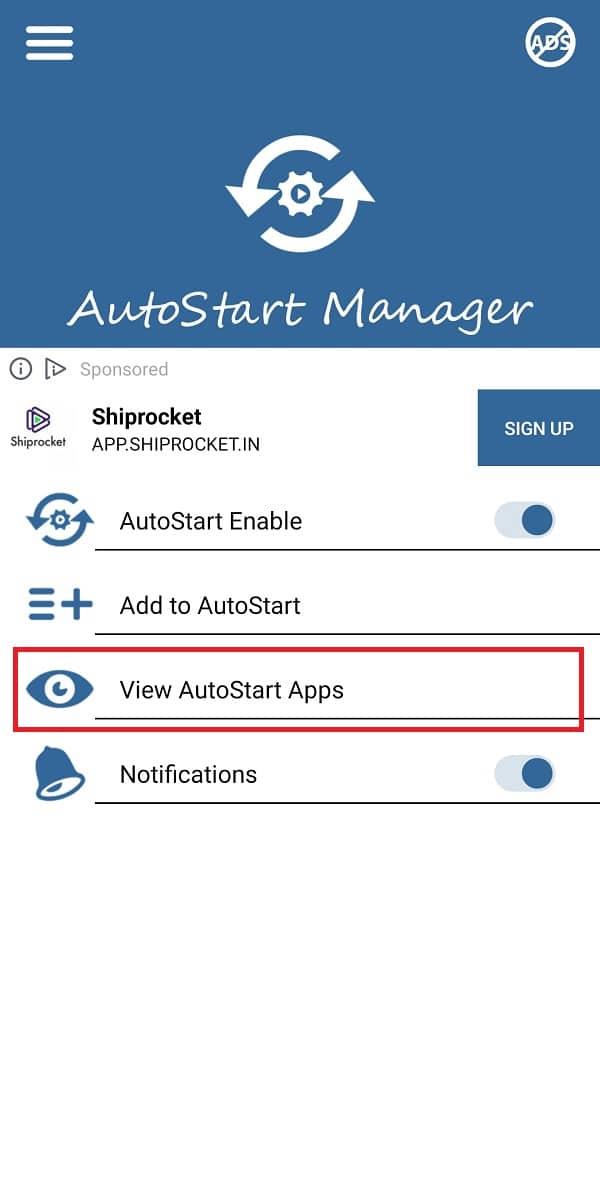
คำถามที่พบบ่อย (FAQ)
ไตรมาสที่ 1 ฉันจะหยุดแอปไม่ให้เปิดเมื่อเริ่มต้น Android ได้อย่างไร
หากต้องการหยุดไม่ให้แอปเริ่มทำงานอัตโนมัติ คุณสามารถเปิดใช้การเพิ่มประสิทธิภาพแบตเตอรี่สำหรับแอปเหล่านั้นได้ คุณยังสามารถตั้งค่าขีดจำกัดกระบวนการในเบื้องหลังหลังจากเปิดใช้งานตัวเลือกนักพัฒนาบนอุปกรณ์ของคุณ หากคุณไม่ทราบวิธีปิดใช้งานแอปที่เริ่มต้นอัตโนมัติบน Androidคุณสามารถปฏิบัติตามวิธีการในคำแนะนำด้านบนของเรา
ไตรมาสที่ 2 ฉันจะหยุดแอพไม่ให้เริ่มอัตโนมัติได้อย่างไร
เพื่อป้องกันไม่ให้แอปเริ่มทำงานอัตโนมัติบน Android คุณสามารถใช้แอปของบุคคลที่สามชื่อ ' ตัวจัดการแอปเริ่มต้นอัตโนมัติ ' เพื่อปิดใช้งานการเริ่มแอปอัตโนมัติบนอุปกรณ์ของคุณ ยิ่งไปกว่านั้น คุณยังสามารถบังคับหยุดแอพบางตัวบนอุปกรณ์ของคุณได้ หากคุณไม่ต้องการให้แอพเริ่มทำงานอัตโนมัติ คุณยังมีตัวเลือกในการเปิดใช้งานคุณลักษณะ ' อย่าเก็บกิจกรรม ' โดยเปิดใช้งานตัวเลือกนักพัฒนาบนอุปกรณ์ของคุณ ทำตามคำแนะนำของเราเพื่อลองใช้วิธีการทั้งหมด
ไตรมาสที่ 3 การจัดการการเริ่มต้นอัตโนมัติใน Android อยู่ที่ไหน
อุปกรณ์ Android บางรุ่นอาจไม่มีตัวเลือกการจัดการการเริ่มต้นอัตโนมัติ โทรศัพท์จากผู้ผลิตเช่น Xiaomi, Redmi และ Pocophones มีคุณสมบัติเริ่มต้นอัตโนมัติในตัวซึ่งคุณสามารถเปิดหรือปิดใช้งานได้ หากต้องการปิดใช้งาน ให้ไปที่การตั้งค่า > แอป > จัดการแอป > สิทธิ์ >เริ่มอัตโนมัติ ภายใต้การเริ่มอัตโนมัติ คุณสามารถปิดการสลับข้างแอพได้อย่างง่ายดายเพื่อป้องกันไม่ให้เริ่มอัตโนมัติ
ที่แนะนำ:
เราหวังว่าคำแนะนำของเราจะเป็นประโยชน์ และคุณสามารถแก้ไขแอปที่น่ารำคาญได้จากการเริ่มทำงานอัตโนมัติบนอุปกรณ์ Android ของคุณ หากคุณชอบบทความนี้ โปรดแจ้งให้เราทราบในความคิดเห็นด้านล่าง
ในบทความนี้ เราจะแนะนำวิธีการกู้คืนการเข้าถึงฮาร์ดไดรฟ์ของคุณเมื่อเกิดข้อผิดพลาด มาดูกันเลย!
แวบแรก AirPods ก็ดูเหมือนหูฟังไร้สายแบบ True Wireless ทั่วไป แต่ทุกอย่างเปลี่ยนไปเมื่อค้นพบฟีเจอร์บางอย่างที่ไม่ค่อยมีใครรู้จัก
Apple ได้เปิดตัว iOS 26 ซึ่งเป็นการอัปเดตครั้งใหญ่ด้วยดีไซน์กระจกฝ้าใหม่เอี่ยม ประสบการณ์ที่ชาญฉลาดยิ่งขึ้น และการปรับปรุงแอพที่คุ้นเคย
นักศึกษาจำเป็นต้องมีแล็ปท็อปเฉพาะทางสำหรับการเรียน ไม่เพียงแต่จะต้องมีพลังเพียงพอที่จะทำงานได้ดีในสาขาวิชาที่เลือกเท่านั้น แต่ยังต้องมีขนาดกะทัดรัดและน้ำหนักเบาพอที่จะพกพาไปได้ตลอดวัน
การเพิ่มเครื่องพิมพ์ลงใน Windows 10 เป็นเรื่องง่าย แม้ว่ากระบวนการสำหรับอุปกรณ์แบบมีสายจะแตกต่างจากอุปกรณ์ไร้สายก็ตาม
อย่างที่ทราบกันดีว่า RAM เป็นส่วนประกอบฮาร์ดแวร์ที่สำคัญมากในคอมพิวเตอร์ ทำหน้าที่เป็นหน่วยความจำในการประมวลผลข้อมูล และเป็นปัจจัยที่กำหนดความเร็วของแล็ปท็อปหรือพีซี ในบทความด้านล่างนี้ WebTech360 จะแนะนำวิธีการตรวจสอบข้อผิดพลาดของ RAM โดยใช้ซอฟต์แวร์บน Windows
สมาร์ททีวีเข้ามาครองโลกอย่างแท้จริง ด้วยคุณสมบัติที่ยอดเยี่ยมมากมายและการเชื่อมต่ออินเทอร์เน็ต เทคโนโลยีได้เปลี่ยนแปลงวิธีการชมทีวีของเรา
ตู้เย็นเป็นเครื่องใช้ไฟฟ้าที่คุ้นเคยในครัวเรือน ตู้เย็นโดยทั่วไปจะมี 2 ช่อง โดยช่องแช่เย็นจะมีขนาดกว้างขวางและมีไฟที่เปิดอัตโนมัติทุกครั้งที่ผู้ใช้งานเปิด ในขณะที่ช่องแช่แข็งจะแคบและไม่มีไฟส่องสว่าง
เครือข่าย Wi-Fi ได้รับผลกระทบจากปัจจัยหลายประการนอกเหนือจากเราเตอร์ แบนด์วิดท์ และสัญญาณรบกวน แต่ยังมีวิธีชาญฉลาดบางอย่างในการเพิ่มประสิทธิภาพเครือข่ายของคุณ
หากคุณต้องการกลับไปใช้ iOS 16 ที่เสถียรบนโทรศัพท์ของคุณ นี่คือคำแนะนำพื้นฐานในการถอนการติดตั้ง iOS 17 และดาวน์เกรดจาก iOS 17 เป็น 16
โยเกิร์ตเป็นอาหารที่ยอดเยี่ยม กินโยเกิร์ตทุกวันดีจริงหรือ? เมื่อคุณกินโยเกิร์ตทุกวัน ร่างกายจะเปลี่ยนแปลงไปอย่างไรบ้าง? ลองไปหาคำตอบไปด้วยกัน!
บทความนี้จะกล่าวถึงประเภทของข้าวที่มีคุณค่าทางโภชนาการสูงสุดและวิธีเพิ่มประโยชน์ด้านสุขภาพจากข้าวที่คุณเลือก
การกำหนดตารางเวลาการนอนและกิจวัตรประจำวันก่อนเข้านอน การเปลี่ยนนาฬิกาปลุก และการปรับเปลี่ยนการรับประทานอาหารเป็นมาตรการบางประการที่จะช่วยให้คุณนอนหลับได้ดีขึ้นและตื่นนอนตรงเวลาในตอนเช้า
ขอเช่าหน่อยคะ! Landlord Sim เป็นเกมจำลองมือถือบน iOS และ Android คุณจะเล่นเป็นเจ้าของอพาร์ทเมนท์และเริ่มให้เช่าอพาร์ทเมนท์โดยมีเป้าหมายในการอัพเกรดภายในอพาร์ทเมนท์ของคุณและเตรียมพร้อมสำหรับผู้เช่า
รับรหัสเกม Bathroom Tower Defense Roblox และแลกรับรางวัลสุดน่าตื่นเต้น พวกเขาจะช่วยคุณอัพเกรดหรือปลดล็อคหอคอยที่สร้างความเสียหายได้มากขึ้น













